Mehrere Ausgangsrechnungen mit Skonto zuordnen
Wie können mehrere Ausgangsrechnungen mit Skonto zugeordnet werden?
Wurden bei mehreren Ausgangsrechnungen Skonto gewährt, kann orgaMAX den Skonto-Betrag nicht selbstständig ermitteln und zuordnen. Es ist also notwendig, sowohl den eigentlichen Skontobetrag der einzelnen Rechnungen als auch die eigentlichen skontierten Rechnungsbeträge auszurechnen und über die Splittbuchung selbstständig der Zahlung zuzuordnen.
Als Beispiel schauen wir uns ein Beispiel mit zwei Rechnungen an, bei denen Skonto gewährt wurde:
- Der Rechnungsbetrag der Rechnungs-Nummer 100 beträgt 2.500 €.
- Der Skonto-Betrag liegt bei 250 €.
- Der skontierte Rechnungsbetrag liegt bei 2.250 €. Dies ist der Betrag, der tatsächlich gezahlt wurde.
- Der Rechnungsbetrag der Rechnungs-Nummer 102 beträgt 1.000 €.
- Der Skonto-Betrag liegt bei 100 €.
- Der skontierte Rechnungsbetrag liegt bei 900 €. Dies ist der Betrag, der tatsächlich gezahlt wurde.
Zu beiden Rechnungen ist eine Zahlung über insgesamt 3.150 € eingegangen:
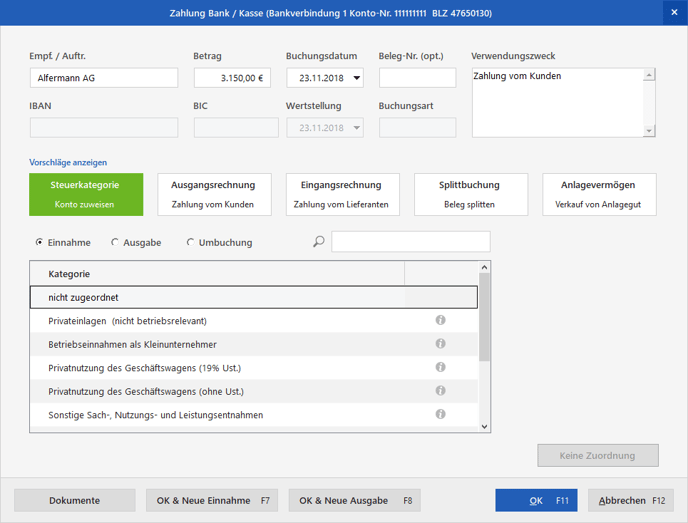
Die einzelnen Teilbeträge müssen nun nach und nach den offenen Rechnungen zugeordnet werden. Dies geht recht bequem. Klicken Sie dazu auf Splittbuchung und dann auf Neue Splittbuchung -> Ausgangsrechnung.
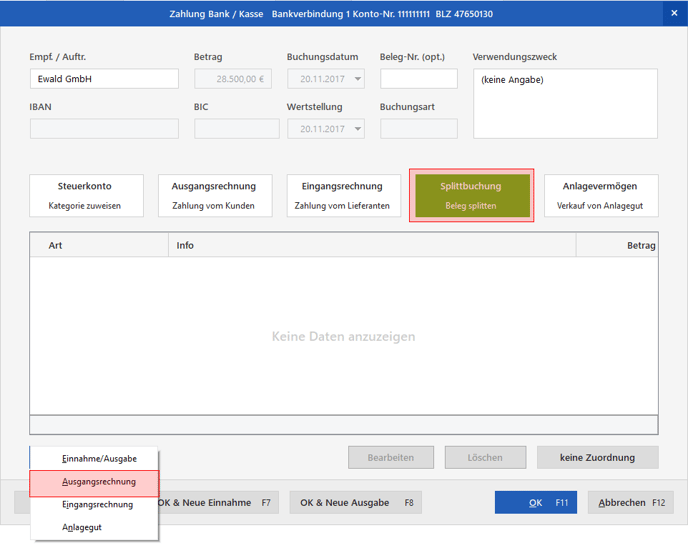
Tragen Sie im nächsten Fenster den skontierten Rechnungsbetrag, also den bereits um das Skonto geminderten Rechnungsbetrag einer der Rechnungen ein, die mit dieser Zahlung ausgebucht werden sollen und klicken auf Rechnung suchen. In diesem Beispiel also 2.250 € oder auch 900 €.
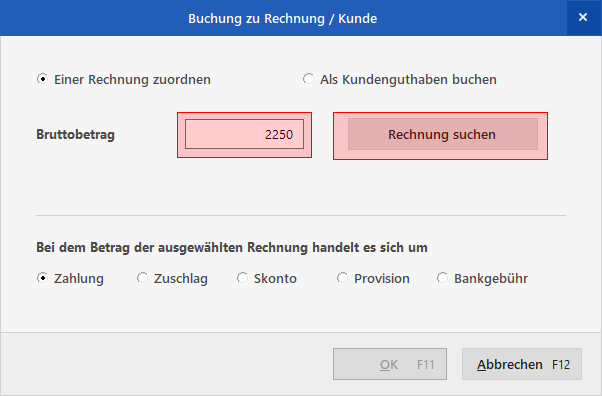
Klicken Sie in der Rechnungsübersicht auf Offene und wählen die entsprechende Rechnung aus.
Tragen Sie im nächsten Fenster den selbstständig errechneten Skonto-Betrag (Rechnungs-Summe * Skonto in Prozent) ein. Wählen Sie unten Skonto und klicken dann auf Rechnung suchen:
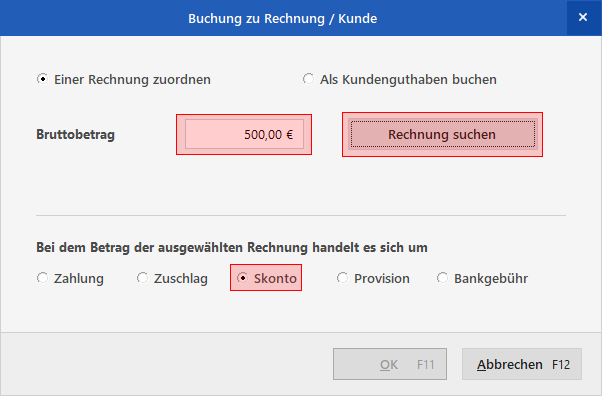
Klicken Sie hier auf Alle offenen Rechnungen, da ansonsten nur die Rechnungen angezeigt werden, die in etwa in der gleichen Höhe wie der Skonto-Betrag liegen. Wählen Sie die Rechnung aus, zu der Sie eben den Skonto-Betrag eingegeben haben und bestätigen mit OK:
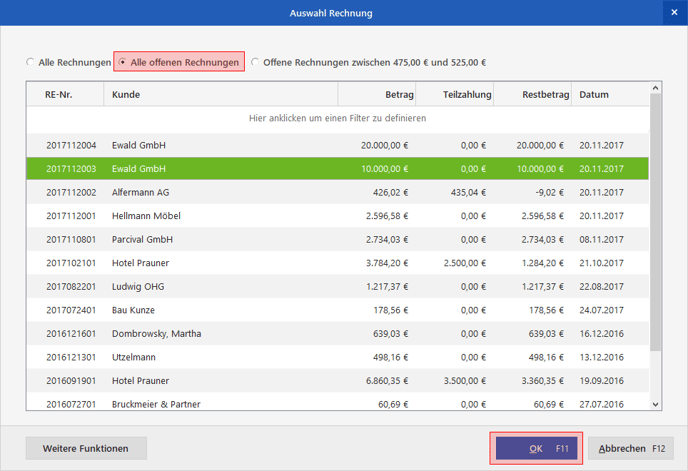
Prüfen Sie die Eingabe und klicken erneut auf OK:
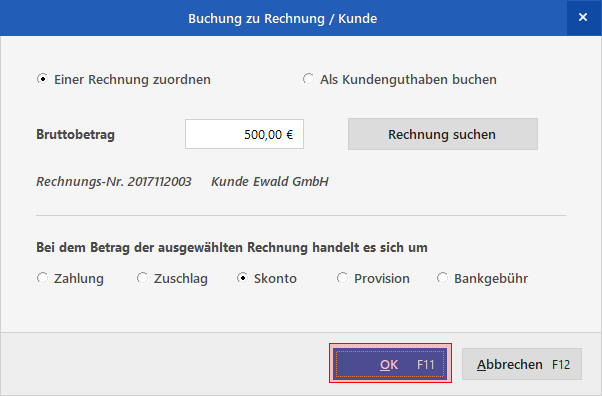
Nun befinden Sie sich wieder in der Übersicht der Zahlung. Hier wird der Skonto-Betrag als Skonto zur Rechnung aufgeführt. Öffnen Sie das Fenster für die Zuweisung unter Neue Splitbuchung-> Ausgangsrechnung:
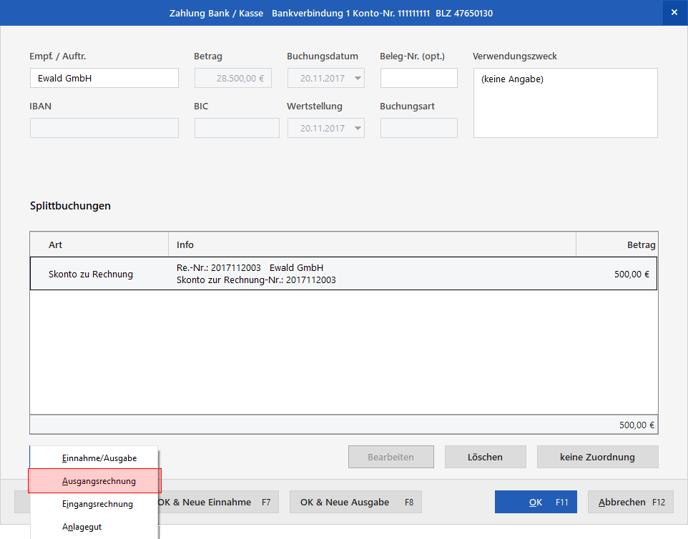
Tragen Sie im nächsten Fenster den selbstständig errechneten skontierten Rechnungsbetrag (also die Rechnungs-Summe minus dem Skonto-Betrag) ein. In diesem Fall ergibt sich ein skontierter Rechnungsbetrag von 9.500 €. Unten sollte der Punkt Zahlung markiert sein. Klicken Sie dann auf Rechnung suchen:
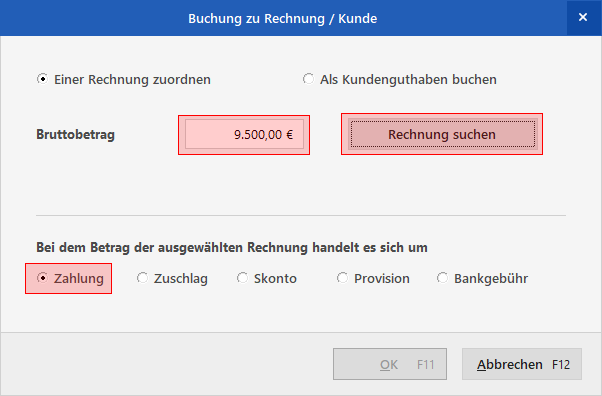
Gehen Sie auch hier wie gehabt vor. Markieren Sie die passende Rechnung und klicken dann auf OK:
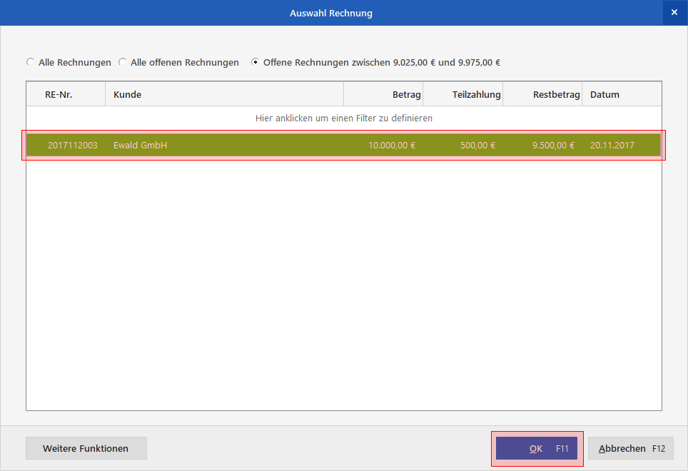
Prüfen Sie die Eingabe und klicken auf OK:
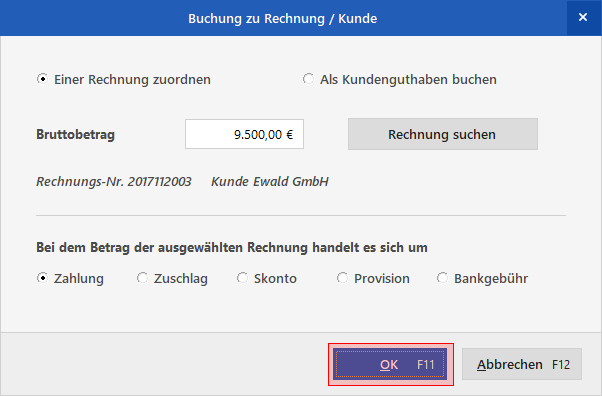
Die erste Rechnung ist nun komplett mit Skonto zugeordnet:
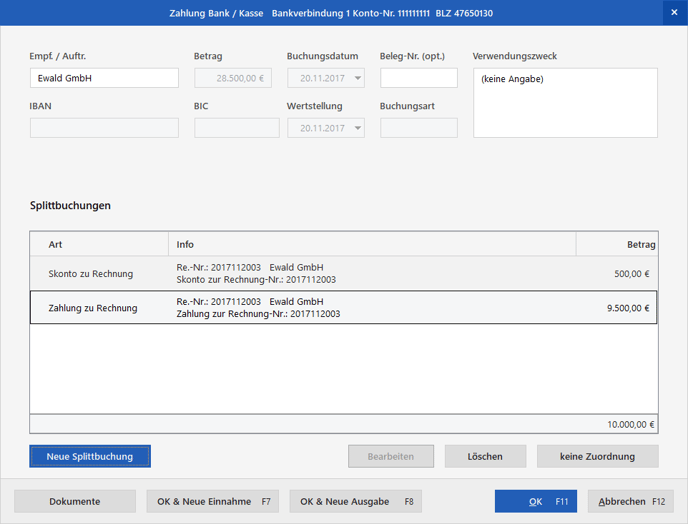
Da mit dieser Zahlung auch noch eine zweite Rechnung mit Skonto beglichen werden soll, muss nun auf den gleichen Weg zuerst der Skonto-Betrag und dann der skontierten Rechnungs-Betrag der Rechnung zugweisen werden. Das Vorgehen ist hier identisch mit der ersten Rechnung, sprich:
- Ordnen Sie zuerst über Neue Splittbuchung -> Ausgangsrechnungen den Skontobetrag zu (in diesem Beispiel 1.000 €)
- und anschließend den skontierten Rechnungsbetrag der Rechnung (in diesem Beispiel 19.000 €)
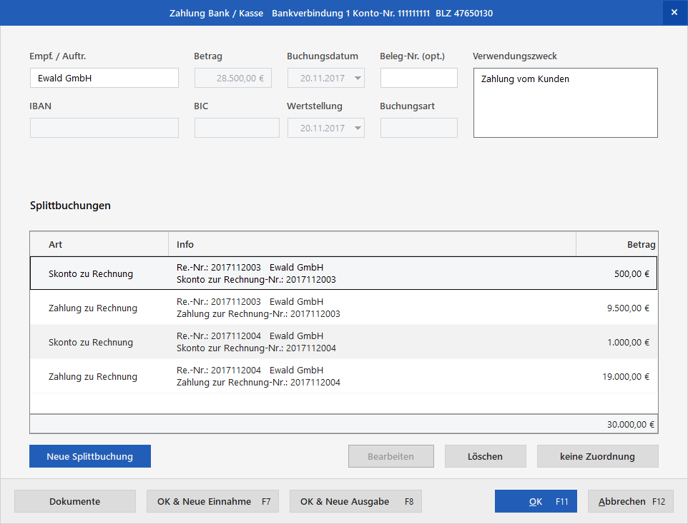
Somit ist die Zahlung komplett zugeordnet. Wenn Sie das Fenster schließen und in die Übersicht der Zahlungen zurückkehren, sollte die Zahlung grün und somit als komplett zugeordnet markiert sein. Auch die damit verknüpften Rechnungen (oder Gutschriften) tragen den Status vollständig bezahlt.